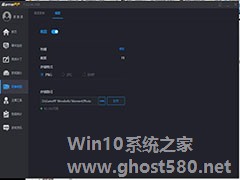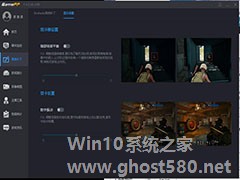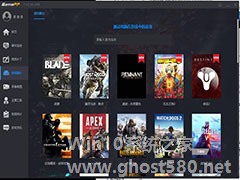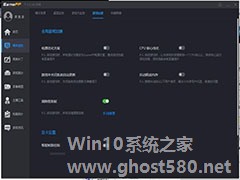-
游戏加加如何快速截图?游戏加加截图功能的使用方法
- 时间:2024-05-03 13:36:42
大家好,今天Win10系统之家小编给大家分享「游戏加加如何快速截图?游戏加加截图功能的使用方法」的知识,如果能碰巧解决你现在面临的问题,记得收藏本站或分享给你的好友们哟~,现在开始吧!
游戏时遇到精彩的战绩需要保存,而截图工具在游戏时并不好使,用手机拍摄又会有饶老师教截图,那如何截取游戏精彩图片呢?下面小编为大家推荐游戏加加这款硬件检测软件内置的快捷截图功能,让你在查看硬件状况的同时还能轻松截取游戏精彩瞬间。
1、打开游戏加加,选择左侧【录像截图】功能;

2、进入【录像截图】,选择‘截图’功能;

3、进入截图已经默认开启,并且能看到截图的快捷键以及图片格式和存储路径,可以根据需求选择修改;

以上就是游戏加加快速截图的方法,使用游戏加加不仅可以实时查看硬件信息还帮你快速保存精彩瞬间。
以上就是关于「游戏加加如何快速截图?游戏加加截图功能的使用方法」的全部内容,本文讲解到这里啦,希望对大家有所帮助。如果你还想了解更多这方面的信息,记得收藏关注本站~
♂本文*来源Win10系统之家,未经同意不得转载!
相关文章
-
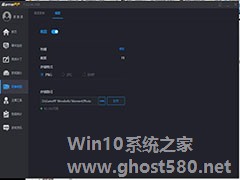
游戏时遇到精彩的战绩需要保存,而截图工具在游戏时并不好使,用手机拍摄又会有饶老师教截图,那如何截取游戏精彩图片呢?下面小编为大家推荐游戏加加这款硬件检测软件内置的快捷截图功能,让你在查看硬件状况的同时还能轻松截取游戏精彩瞬间。
1、打开游戏加加,选择左侧【录像截图】功能;
2、进入【录像截图】,选择‘截图’功能;
3、进入截图已经默认开启,并且能看... -
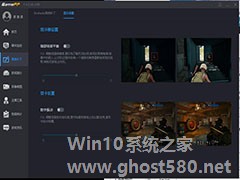
游戏的画质随着我们的硬件提升逐渐逼真,而从明处进入暗处时短暂的视觉盲点,会使不少游戏玩家丢失战机,如何在体验逼真的画面时又避免这种由明转暗时短暂的视觉盲点呢?游戏加加内置的暗部场景平衡功能,让你更容易发现在暗处的敌人,避免由明到暗时的视觉盲区,下面小编就带大家如何开启该功能。
1、开启游戏加加,选择【画质补丁】功能;
2、进入画质补丁时看到的是Reshade画... -
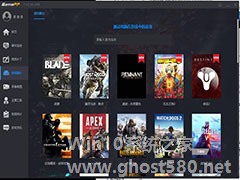
游戏随着硬件厂商的硬件更新需要的性能日益增加,而高性能硬件的价格却并不便宜,不少游戏玩家都是在能接受的范围内购置2-3年内不需要升级的硬件配置。而部分玩家在购置游戏时,并未根据电脑配置选择而仓促购买导致游戏效果极差,如何检测自己电脑是否能流畅甚至高画质运行想玩的游戏呢?游戏加加内置的游戏跑分,根据众多用户的游戏数据为你判定你的电脑能否畅玩大作。
1、开启游戏加加,选择【游... -
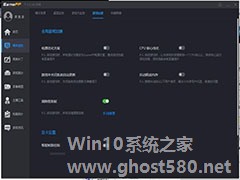
游戏加加是一款国产的游戏硬件监控软件,除了主要的硬件监控功能上还有许多本土化的特色功能,而游戏加速是游戏加加结合许多游戏玩家电脑硬件配置,提供的当前配置下最佳游戏性能的方案,助你游戏性能更强劲。如何开启游戏加速功能呢?下面就看小编为大家演示如何使用游戏加加的游戏加速功能。
1、打开游戏加加,选择【硬件监控】功能;
2、在【硬件监控】功能中选择“游戏加速”功能;...